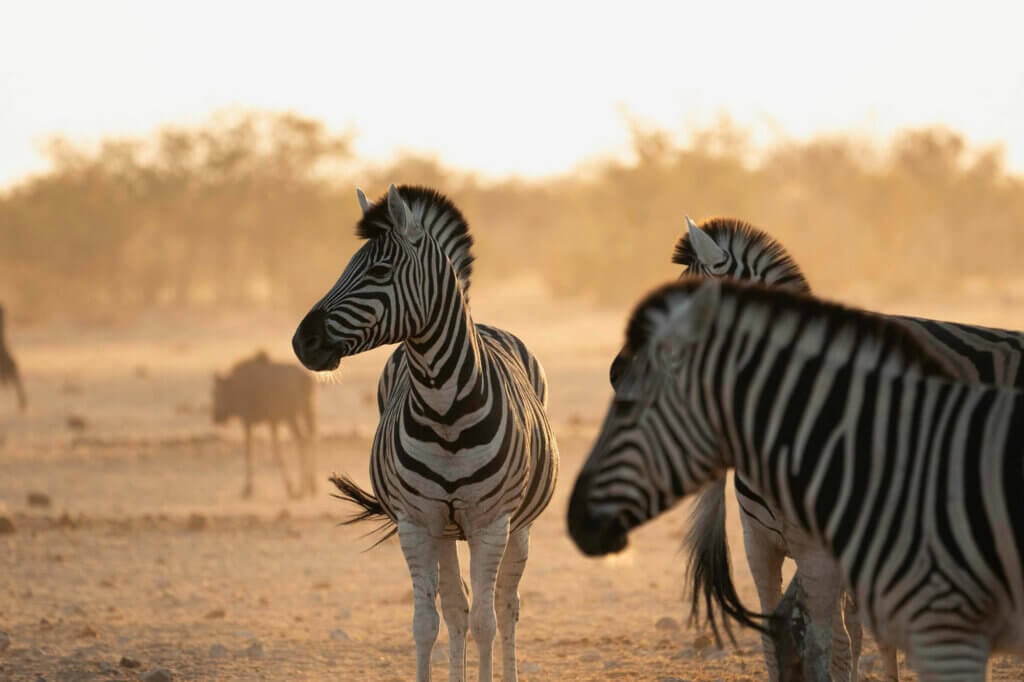Wenn Du schon mal abseits von Trampelpfaden unterwegs warst, hast Du sicherlich auch schon mal darüber nachgedacht, ein GPS-Gerät zu kaufen. Schließlich kann man dann ohne Handy und Internet auch in der Wildnis den Weg finden. Was viele aber nicht wissen ist, dass man auch mit der Google Maps App ohne Internet und Handyempfang navigieren kann.
Bei uns hat es dieses Jahr sogar super in Namibia funktioniert. Die sogenannten Google Maps Offline Karten sind auf dem Gerät gespeichert und helfen bei der Navigation. Entweder mit GPS-Empfang oder manuell ohne – analog zu einer Papierkarte. Wie das funktioniert, erklären wir dir in diesem Artikel.
Google Maps App herunterladen
Egal ob Du ein Android-Smartphone, iPhone oder auch ein Tablet besitzt: Lade dir über den jeweiligen App Store (Android: Play Store, iOS: App Store) die Google Maps App herunter, sofern Du sie nicht schon auf deinem Gerät hast. Wenn das Herunterladen abgeschlossen ist, dann öffne die App.
Ausschnitt der Google Maps Offline Karten wählen
Nehmen wir mal das Beispiel, dass Du dir Bereiche in Namibia herunterladen möchtest. Navigiere dazu entweder manuell auf der Karte dorthin oder gib “Namibia” in die Suche ein. Klicke anschließend oben links auf das Menü (drei Striche übereinander) und wähle dort “Offlinekarten” aus. Klicke nun ganz unten auf “Angepasste Karte”, bis Du auf den Bildschirm “Karte herunterladen?” gelangst.

Du kannst nun den Kartenausschnitt verschieben oder aber auch weiter hinein oder heraus zoomen. Es gibt leider eine maximale Größe für Google Maps Offline Karten, die Du sehen wirst, sobald Du weiter heraus zoomst. Aber keine Sorge, Du kannst mehrere Offline Karten auf dem Gerät speichern und damit auch größere Abschnitte bzw. ganze Länder herunterladen.

Sobald Du den Abschnitt gewählt hast, wird dir unten angezeigt, wie viel Speicherplatz die Karte voraussichtlich auf deinem Smartphone oder Tablet einnehmen wird. Zusätzlich wird auch eingeblendet, wie viel Platz Du generell noch auf deinem Smartphone oder Tablet frei hast. Wenn alles ok ist, kannst Du mit “Download” das Herunterladen der Google Maps Offline Karten beginnen.
Es wird dir nun angezeigt, dass die Karte heruntergeladen wird. Je nach WLAN-Geschwindigkeit kann das nun eine Weile dauern. Ganz unten am Bildschirmrand kannst Du sehen, wie viel Prozent der Karte bereits auf deinem Smartphone oder Tablet gespeichert ist.
Google Maps Offline Karten umbenennen oder löschen
Wenn Du viele Karten auf deinem Gerät gespeichert hast, kannst Du diese nun oben rechts auch umbenennen. Klicke dazu auf den Bleistift und vergib einen Namen. Klicke “Speichern”, um der Karte den neuen Namen zuzuordnen.

Sobald die Karte erfolgreich heruntergeladen wurde, kannst Du sie auch mit “Löschen” vom Gerät entfernen. Das macht vor allem dann Sinn, wenn Du z. B. mehr Platz für Fotos brauchst. Google Maps löscht die Karten aber ansonsten nach 30 Tagen auch automatisch wieder von deinem Gerät. Man kann nämlich nach einem Urlaub gut und gerne mal vergessen, die Karten wieder herunter zu nehmen und wundert sich dann, dass das Gerät fast voll ist.
Navigieren mit Google Maps Offline Karten
Die Karten sind nun auf deinem Gerät. Wenn Du jetzt dein Smartphone oder Tablet auf den Flugzeugmodus stellst, solltest Du zwischen zwei Punkten deines ausgewählten, heruntergeladenen Ausschnitts auch navigieren können. Suche also mal nach einer Stadt und nimm als Ziel eine andere in dem Ausschnitt. Wenn Du fertig bist, dann starte mal die Navigation. Google sollte nun mit der Ansage des Weges starten. Ziemlich cool oder?

Auch wenn die Google Maps Offline Karten ziemlich praktisch sind und uns schon in so mancher Situation gute Dienste geleistet haben, empfehlen wir dir trotzdem, eine Papierkarte dabei zu haben. Einerseits kann dein Handy ja auch immer mal verloren gehen oder den Geist aufgeben und andererseits ist der Akku ja auch irgendwann mal leer – und eine Steckdose nicht immer in Reichweite. Dann kann eine Papierkarte schon mal wichtig werden.
Zum Navigieren per Offlinekarte können wir dir noch eine Anekdote mitgeben: Als wir in der Sächsischen Schweiz unterwegs waren, hatten wir plötzlich keinen GPS-Empfang mehr und es wurde merklich dunkler. Schließlich irrten wir stundenlang im Dunkeln über Stock und Stein mitten durch den Wald, bis wir eine Stelle gefunden hatten, an der wir uns wieder orientieren konnten. Puh, damals waren wir ganz schön unter Strom. Heute müssen wir einfach nur noch darüber lachen 🙂